Scenario
Een evenementenbedrijf plant een concerttournee die over een periode van drie weken in verschillende steden zal plaatsvinden. Het concert vindt elk weekend plaats op Vrijdag, Zaterdag en Zondag. Het aantal beschikbare tickets verschilt per locatie.
Wanneer een bezoeker een ticket koopt, moet het volgende gebeuren:
- De koper moet de stad en datum kiezen van het concert dat hij/zij wil bijwonen
- De koper moet de naam, het e-mailadres en de T-shirtmaat van elke deelnemer invoeren.
- De tickets moeten naar de individuele deelnemer(s) worden gestuurd
Hier is een voorbeeld van zo'n gebeurtenis: Concert tour
Dit helpdocument gaat ervan uit dat je al het volgende hebt FooEvents en WooCommerce geïnstalleerd op een WordPress website en een basiskennis hebt van hoe FooEvents werkt. Als je nieuw bent bij FooEvents, lees dan onze Aan de slag gids om je op weg te helpen.
Gebruikte producten
- FooEvents voor WooCommerce
- FooEvents Boekingen plugin
- FooEvents Gepersonaliseerde deelnemersvelden plugin
Setup
Een evenement maken #
Ga naar Producten > Product toevoegen in het hoofdmenu en vul de standaard productvelden in zoals de titel, body, beschrijving, tags, categorieën, uitgelichte afbeelding en galerij.
Algemeen #
Ga naar Productgegevens > Algemeen
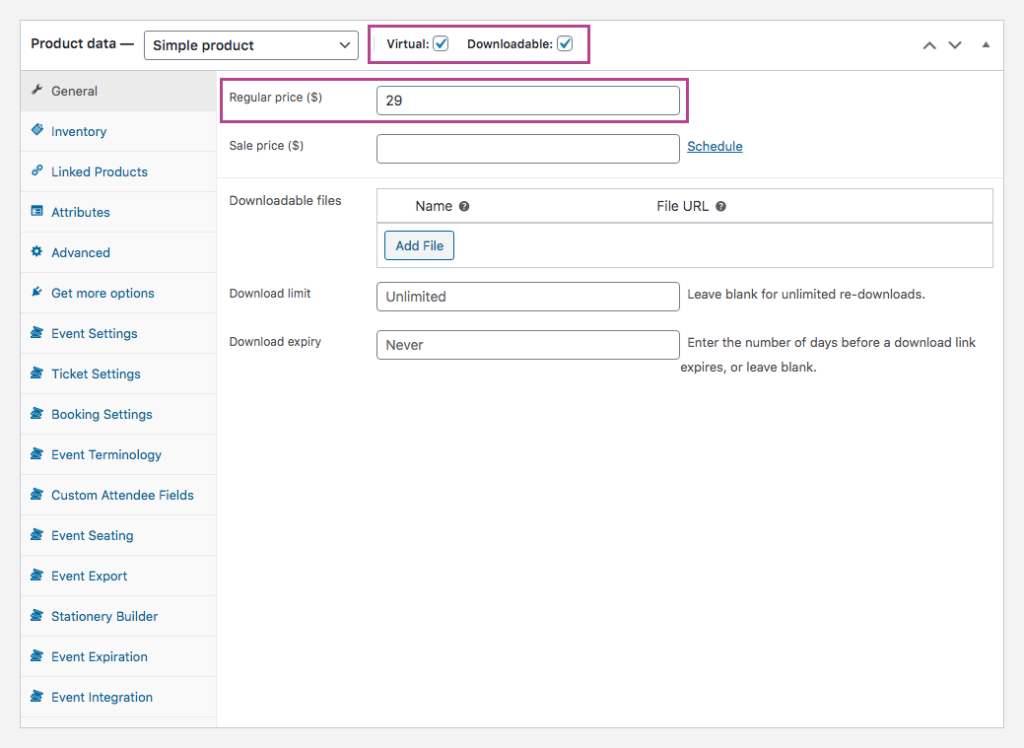
Stel het product in op Virtueel en Download. Dit is nodig om ervoor te zorgen dat de tickets en deelnemers automatisch worden aangemaakt wanneer de betaling is ontvangen en de bestelstatus is gewijzigd in voltooid.
Stel de prijs in met de Normale prijs veld.
Inventaris #
Ga naar Productgegevens > Inventaris
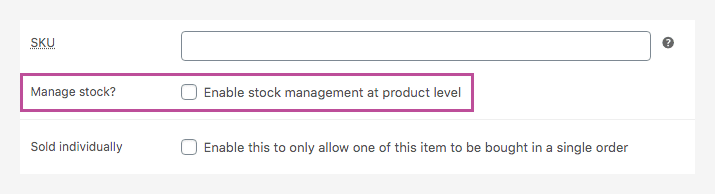
De voorraad wordt beheerd op slot-/datumniveau. Zorg er daarom voor dat standaard voorraadbeheer is uitgeschakeld voor dit product.
Terminologie van gebeurtenissen #
Ga naar Productgegevens > Terminologie van gebeurtenissen
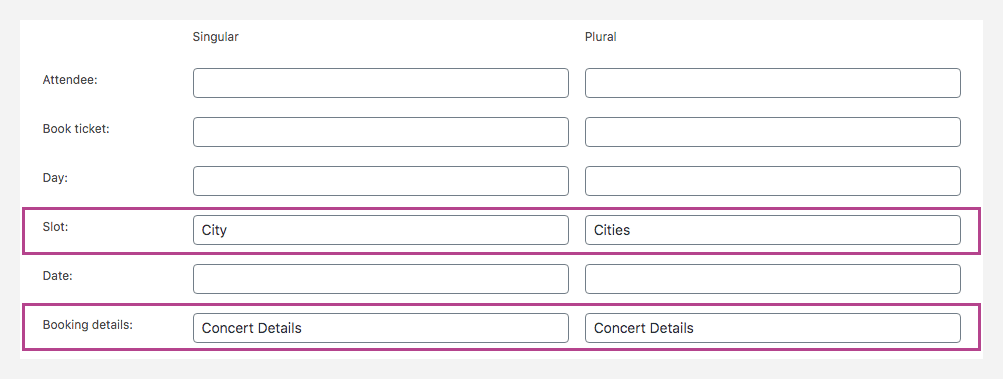
In dit gedeelte kun je de termen wijzigen die worden gebruikt om je evenement te beschrijven. We gaan de steden weergeven als slots, zodat klanten eerst een stad kunnen selecteren en dan de concertdata kunnen bekijken die beschikbaar zijn in die stad. We kunnen het woord "slot" veranderen in "stad" door het in te voeren in het corresponderende terminologieveld zoals hierboven beschreven.
Evenement Instellingen #
Ga naar Productgegevens > Evenement Instellingen
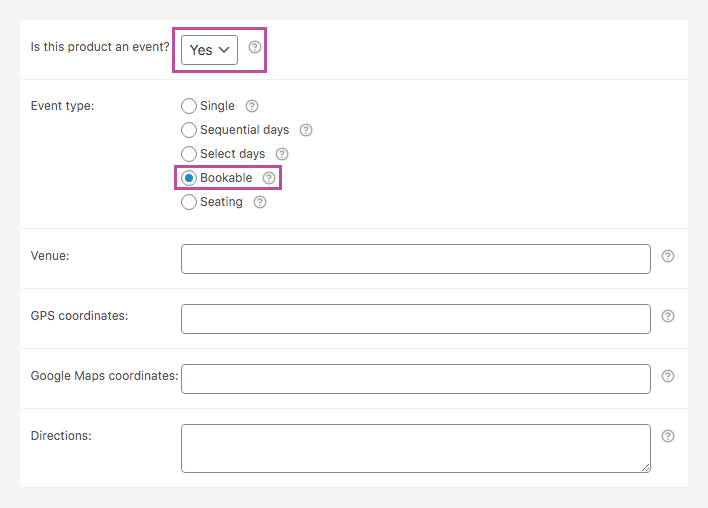
Stel de 'Is dit product een evenement?' op 'Ja'.
Stel de optie Gebeurtenistype in op 'Boekbaar‘.
Aangezien ons evenement op meerdere locaties plaatsvindt, kun je de velden voor het locatietype leeg laten. Locatiedetails kunnen worden opgenomen in het ticket of op je website.
De volgende instellingen kunnen naar behoefte worden gewijzigd, maar voor dit document hebben we ze als volgt ingesteld:
- Ingeschakeld - Volledige naam en e-mailadres van deelnemer vastleggen?
- Ingeschakeld - Boekingsslots en -datums weergeven op productpagina's?
- Uitgeschakeld - Boekingstijd verbergen in slot drop-down?
- Uitgeschakeld - Voorraadmelding verbergen?
- Ingeschakeld - Beschikbaarheid van voorraad weergeven in de vervolgkeuzelijsten voor datum en slot?
- Ingeschakeld - Toon uitverkochte boekingsdata?
Instellingen ticket #
Ga naar Productgegevens > Instellingen ticket
Het ticket dat deelnemers ontvangen als ze zich inschrijven, dient als bevestiging dat hun plek is gereserveerd.
Je kunt het onderwerp van de ticket-e-mail wijzigen met de optie Ticket e-mail onderwerp veld.
Als je extra informatie wilt overbrengen die alleen de aanwezigen kunnen zien, kun je de optie Inhoud e-mail ticket veld om dit te bereiken.
Schakel de volgende ticketinstellingen in:
- Ingeschakeld - Gegevens van koper of deelnemer op ticket weergeven?
- Ingeschakeld - Aangepaste bezoekersgegevens op ticket weergeven?
- Ingeschakeld - Optie "Toevoegen aan kalender" weergeven op ticket?
- Ingeschakeld - ICS-kalenderbestand bijvoegen bij de ticket-e-mail?
- Ingeschakeld - Datum en tijd weergeven op ticket?
- Ingeschakeld - Barcode op ticket weergeven?
- Ingeschakeld - Prijs weergeven op ticket?
- Ingeschakeld - Boekingsgegevens op ticket weergeven?
- Ingeschakeld - Ticket e-mailen naar genodigde in plaats van koper?
- Ingeschakeld - Tickets per e-mail?
Aangepaste deelnemersvelden #
Ga naar Productgegevens > Aangepaste deelnemersvelden
Maak naar behoefte aangepaste velden voor deelnemers. Deze worden weergegeven op de afrekenpagina en zijn vereist voor elke deelnemer.
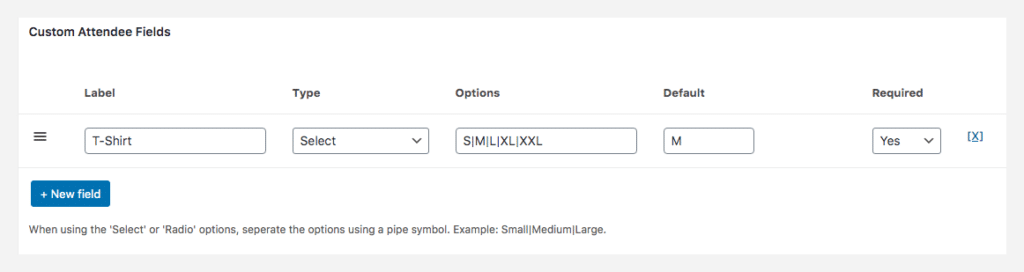
Instellingen boekingen #
Ga naar Productgegevens > Instellingen boekingen
Zoals eerder vermeld, wordt elke stad geconfigureerd als een slot. Elk slot zal beschikbaar zijn op verschillende data. Hierdoor kunnen klanten eerst de stad kiezen voordat ze een keuze maken uit de beschikbare concertdata bij het kopen van een ticket.
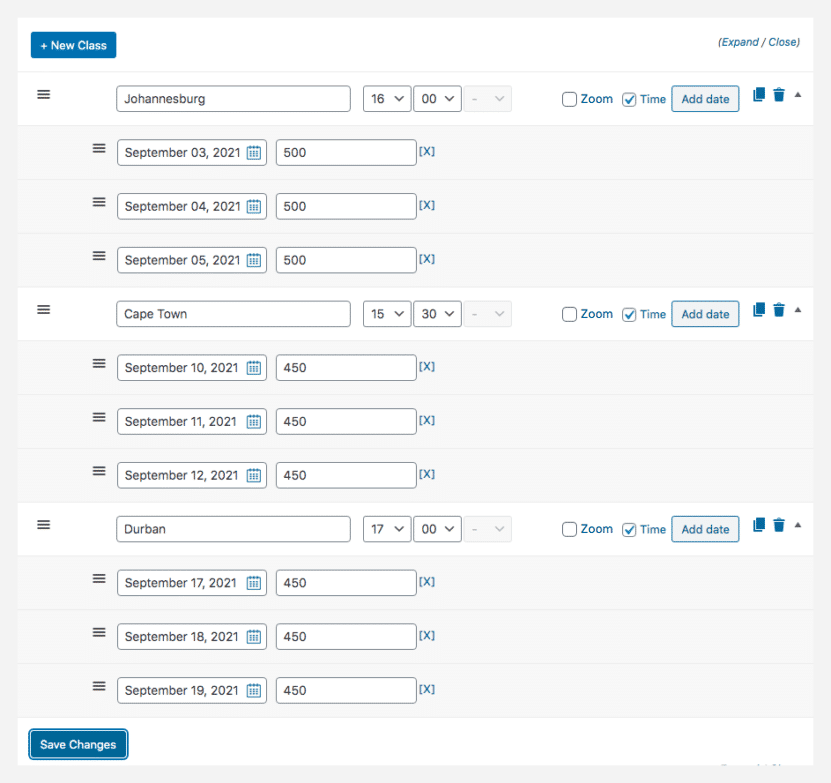
U kunt nu Sla en Publiceer uw evenement.
Gebruik
Deelnemers kunnen de stad en datum selecteren op de productpagina van je website.
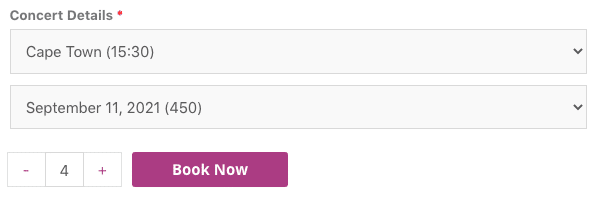
Bij het afrekenen kunnen deelnemers hun boekingsgegevens wijzigen/bevestigen en alle van toepassing zijnde deelnemersvelden invoeren.
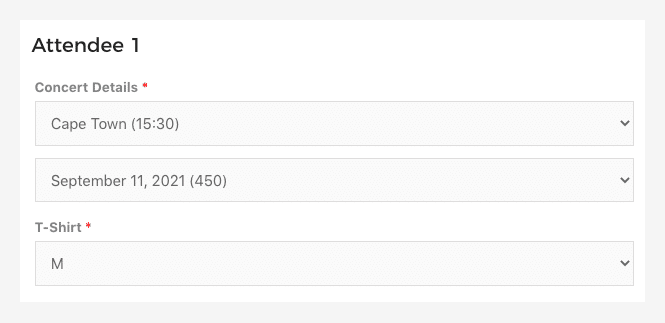
Zodra de bestelling is voltooid, ontvangen de deelnemers een ticket-e-mail met alle relevante boekings- en evenementinformatie.
Check-ins voor deelnemers met de FooEvents apps #
Je kunt de aanwezigheid van boekingen beheren met het gratis FooEvents Check-ins app. Boekbare evenementen functioneren anders dan andere evenementen wanneer ze in de app worden bekeken en maken gebruik van aangepaste schermen waarmee het beheren van boekingen een fluitje van een cent wordt. Barcodes van tickets kunnen ook worden gescand in de app om het incheckproces te versnellen.

Vragen en feedback
Heb je een vraag voordat je koopt? Ga dan naar contact opnemen
Al gekocht en hulp nodig? Neem contact op met ons ondersteuningsteam